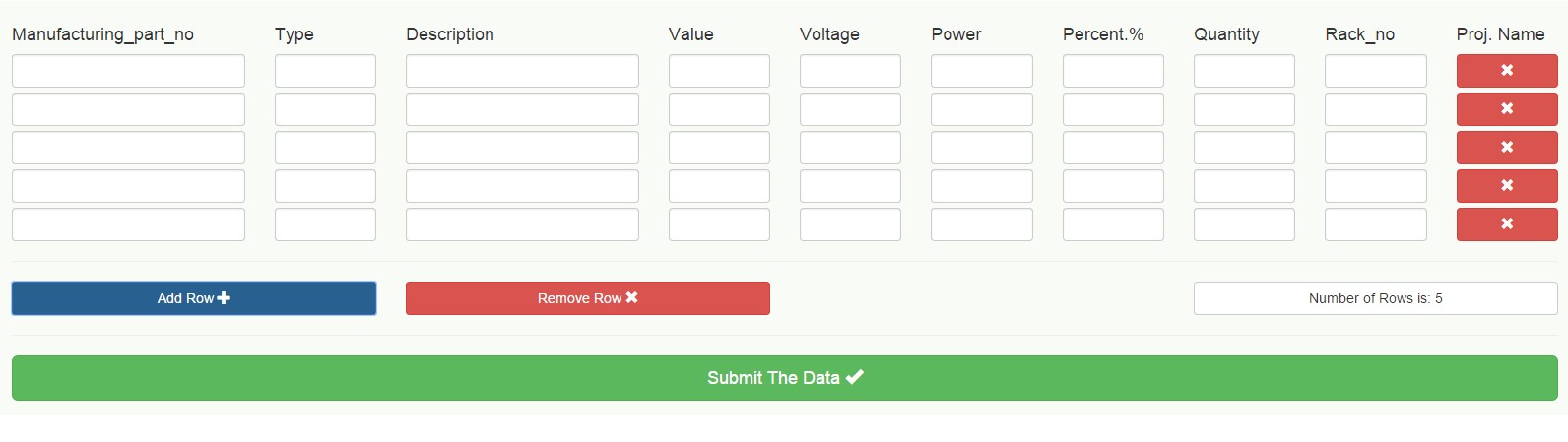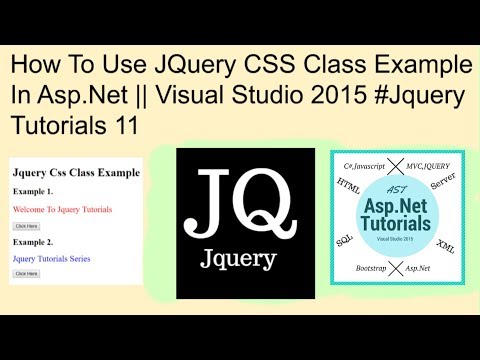Классы jQuery Mobile CSS
« Предыдущая
Следующая глава »
Классы CSS jQuery
Классы CSS jQuery Mobile используются для стилизации различных элементов.
В приведенный ниже справочный список мы включили классы CSS для общих стилей.
Глобальные классы
Эти классы можно добавлять в любые виджеты jQuery Mobile (кнопки, панели инструментов, панели, таблицы, списки и т. д.):
| Класс | Описание |
|---|---|
| интерфейс-угол-все | Добавляет скругленные углы к элементу |
| пользовательская тень | Добавляет тень к элементу |
| пользовательский интерфейс-оверлей-тень | Добавляет наложенную тень к элементу |
| мини-интерфейс | Уменьшает размер элемента |
Классы кнопок
В дополнение к глобальным классам вы можете добавить следующие классы в или Элементы
| Класс | Описание |
|---|---|
| уи-бтн | Должен быть добавлен к элементам , если вы хотите, чтобы они были оформлены как кнопки |
| ui-btn-inline | Отображает встроенную кнопку |
| ui-btn-icon-top | Помещает значок над текстом кнопки |
| ui-btn-icon-right | Помещает значок справа от текста кнопки |
| ui-btn-icon-bottom | Помещает значок под текст кнопки |
| ui-btn-icon-left | Помещает значок слева от текста кнопки |
| ui-btn-icon-notext | Отображает только значок |
| уи-бтн-а|б | Задает цвет кнопки. «a» по умолчанию (серый фон с
черный текст), в то время как «b» изменит цвет на черный фон с белым
текст «a» по умолчанию (серый фон с
черный текст), в то время как «b» изменит цвет на черный фон с белым
текст |
Классы значков
Все доступные классы значков для элементов и
| Класс | Значок Описание | Значок |
|---|---|---|
| значок пользовательского интерфейса | Действие (стрелка выходит из рамки по часовой стрелке) | |
| значок интерфейса пользователя | Восклицательный знак внутри треугольника | |
| пользовательский интерфейс-значок-аудио | Звук/динамики | |
| пользовательский интерфейс-значок-стрелка-д-л | Вниз, стрелка влево | |
| пользовательский интерфейс-значок-стрелка-д-р | Стрелка вниз, вправо | |
| пользовательский интерфейс-значок-стрелка-у-л | Стрелка вверх, влево | |
| пользовательский интерфейс-значок-стрелка-у-р | Стрелка вверх, вправо | |
| пользовательский интерфейс-значок-стрелка-л | Стрелка влево | |
| пользовательский интерфейс-значок-стрелка-r | Стрелка вправо | |
| пользовательский интерфейс-значок-стрелка-у | Стрелка вверх | |
| пользовательский интерфейс-значок-стрелка-d | Стрелка вниз | |
| пользовательский интерфейс значок назад | Назад (изогнутая стрелка направлена вверх против часовой стрелки) | |
| панели значков пользовательского интерфейса | Три горизонтальных перекладины друг над другом | |
| UI-значок-пули | Три горизонтальные пули друг над другом | |
| пользовательский интерфейс значок-календарь | Календарь | |
| значок пользовательского интерфейса камеры | Камера | |
| ui-icon-carat-d | Пуховой карат | |
| ui-icon-carat-l | Левый карат | |
| ui-icon-carat-r | Правильный карат | |
| ui-icon-carat-u | До карата | |
| проверка значков пользовательского интерфейса | Галочка | |
| значок пользовательского интерфейса | Часы | |
| пользовательский интерфейс значок облака | Облако | |
| пользовательский интерфейс-значок-комментарий | Комментарий / Сообщение | |
| значок пользовательского интерфейса удалить | Удалить | |
| пользовательский интерфейс-значок-редактирование | Редактирование / Карандаш | |
| значок пользовательского интерфейса | Глаз | |
| значок пользовательского интерфейса запрещен | Запрещенный знак | |
| значок пользовательского интерфейса вперед | Вперед — (изогнутая стрелка по часовой стрелке вверх) | |
| значок интерфейса | Шестерня | |
| UI-иконка-сетка | Сетка | |
| значок пользовательского интерфейса сердце | Сердце / символ любви | |
| значок пользовательского интерфейса | Дом / Дом | |
| UI-icon-info | Информация | |
| расположение значка пользовательского интерфейса | Местоположение | |
| значок блокировки пользовательского интерфейса | Замок/Висячий замок | |
| пользовательский интерфейс значок почты | Почта / Письмо | |
| значок пользовательского интерфейса минус | Знак минус | |
| значок интерфейса пользователя | Навигация | |
| пользовательский интерфейс значок телефона | Телефон | |
| пользовательский интерфейс значок-мощность | Питание (вкл. /выкл.) /выкл.) | |
| пользовательский интерфейс плюс | Знак плюс | |
| пользовательский интерфейс-значок-переработка | Знак утилизации | |
| UI-иконка-обновить | Обновление — круговая стрелка | |
| значок интерфейса пользователя | Поиск / Лупа | |
| магазин иконок пользовательского интерфейса | Магазин/Сумка | |
| значок интерфейса пользователя | Звезда | |
| тег пользовательского интерфейса | Тег | |
| пользовательский интерфейс пользователя | Пользователь / Человек | |
| пользовательский интерфейс значок видео | Видео/камера |
Классы тем
jQuery Mobile предоставляет два класса тем: a (серый) и b (черный). Однако,
вы также можете создавать свои собственные, настраиваемые значения класса — вплоть до буквы
«z» (см.
| Класс | Описание |
|---|---|
| ui-бар-(a-z) | Определяет цвет панели — заголовки, нижние колонтитулы и другие панели |
| ui-тело-(a-z) | Задает цвет для блока содержимого — панели содержимого страницы (устарело в версия 1.4.0), элементы списка, всплывающие окна, сворачиваемые элементы, загрузчик, ползунки и панели |
| ui-btn-(a-z) | Указывает цвет кнопки (и значка) |
| ui-группа-тема-(a-z) | Указывает цвет для групп управления, списков и складных наборов |
| пользовательский интерфейс-оверлей-(a-z) | Указывает цвет фона страницы, на которой отображается диалоговое окно, всплывающее окно и другие элементы. контейнеры страниц появляются поверх |
| пользовательский интерфейс-тема-страницы-(a-z) | Задает цвет страниц |
Классы сетки
Столбцы в сетке имеют одинаковую ширину (и общую ширину 100%), без границ, фона, полей или отступов.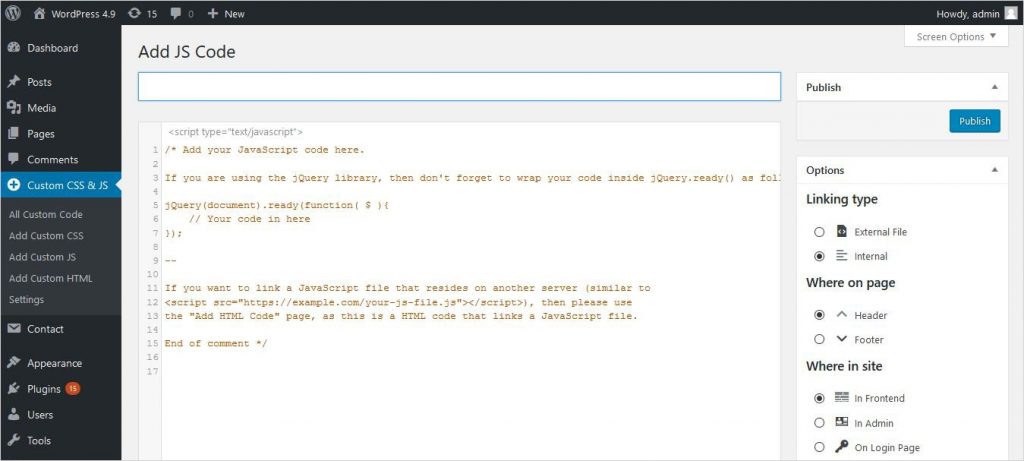 Можно использовать пять сеток компоновки:
Можно использовать пять сеток компоновки:
| Класс сети | Столбцы | Ширина столбца | соответствует | Пример |
|---|---|---|---|---|
| UI-сетка-соло | 1 | 100% | уи-блок-а | Попробуйте |
| ui-grid-a | 2 | 50% / 50% | ui-блок-a|b | Попробуйте |
| ui-grid-b | 3 | 33% / 33% / 33% | пользовательский интерфейс-блок-a|b|c | Попробуйте |
| UI-сетка-c | 4 | 25% / 25% / 25% / 25% | ui-блок-a|b|c|d | Попробуйте |
| ui-grid-d | 5 | 20 % / 20 % / 20 % / 20 % / 20 % | ui-блок-a|b|c|d|e | Попробуйте |
Для получения дополнительной информации о сетках прочитайте нашу главу jQuery Mobile Grids.
« Предыдущая
Следующая глава »
Lightbox2
Примеры
Два отдельных изображения
Набор из четырех изображений
Начало работы
Загрузите ZIP-файл последней версии (или любой предыдущей) со страницы выпусков Github.

Или установить с помощью npm:
нпм установить лайтбокс2 --сохранить
- Откройте zip-файл и взгляните на базовый рабочий пример, который находится в папке
/examples. Готовы установить лайтбокс на своей странице? Начните с включения Lightbox CSS и Javascript. Вы можете взять оба этих файла из папки
/dist.- Включите CSS в верхней части страницы в тег
- Включите Javascript внизу страницы перед закрывающим тегом
- Включите CSS в верхней части страницы в тег
Убедитесь, что jQuery, необходимый для Lightbox, также загружен.
- Если вы уже используете jQuery на своей странице, убедитесь, что он загружен до
lightbox.js. Требуется jQuery 1.7 или выше, а поскольку используется модуль эффектов, тонкая сборка jQuery не поддерживается.
- Если вы в настоящее время не используете jQuery, я создал упакованный файл, который включает в себя как Lightbox, так и jQuery. Включите
dist/js/lightbox-plus-jquery.jsвместоlightbox.js.
- Если вы уже используете jQuery на своей странице, убедитесь, что он загружен до
- Убедитесь, что четыре изображения, загруженные
lightbox.css, находятся в правильном месте. Вы можете получить изображения из папки/dist/images.
Инициализировать с помощью HTML
- Отдельные изображения. Добавьте атрибут
data-lightboxк любой ссылке на изображение, чтобы включить Lightbox. В качестве значения атрибута используйте уникальное имя для каждого изображения. Например:
Дополнительно:- Добавьте атрибут
data-title, если вы хотите показать заголовок. - Добавьте атрибут
data-alt, если вы хотите установить атрибут alt связанного изображения.
- Добавьте атрибут
- Наборы изображений. Если у вас есть группа связанных изображений, которые вы хотите объединить в набор, используйте одно и то же значение атрибута
data-lightboxдля всех изображений. Например:
Опции
Если вы хотите изменить любой из параметров по умолчанию, вызовите метод параметра.
| Опция | По умолчанию | Описание |
|---|---|---|
| всегдаShowNavOnTouchDevices | ложь | Если задано значение true, стрелки навигации влево и вправо, которые появляются при наведении указателя мыши при просмотре наборов изображений, всегда будут видны на устройствах, поддерживающих сенсорный ввод. |
| альбом Этикетка | «Изображение %1 из %2» | Текст, отображаемый под заголовком при просмотре набора изображений.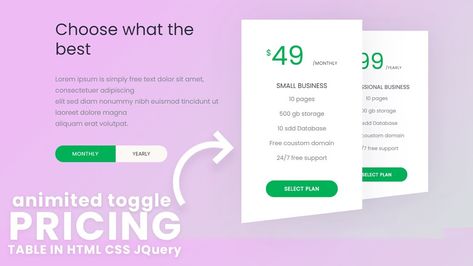 Текст по умолчанию показывает текущий номер изображения и общее количество изображений в наборе. Текст по умолчанию показывает текущий номер изображения и общее количество изображений в наборе. |
| отключить прокрутку | ложь | Если true, запретить прокрутку страницы при открытом лайтбоксе. Это работает путем переполнения настроек, скрытого на теле. |
| продолжительность угасания | 600 | Время, необходимое контейнеру Lightbox и оверлею для постепенного появления и исчезновения, в миллисекундах. |
| фитимажесинвиевпорт | правда | Если задано значение true, измените размер изображений, выходящих за пределы окна просмотра, чтобы они аккуратно помещались внутри него. Это избавляет пользователя от необходимости прокручивать изображение, чтобы увидеть его целиком. |
| imageFadeDuration | 600 | Время, необходимое для появления изображения после загрузки, в миллисекундах. |
| максимальная ширина | Если установлено, ширина изображения будет ограничена этим числом в пикселях. Соотношение сторон не будет сохранено. | |
| максимальная высота | Если установлено, высота изображения будет ограничена этим числом в пикселях. Соотношение сторон не будет сохранено. | |
| positionFromTop | 50 | Расстояние от верха окна просмотра, на котором будет отображаться контейнер Lightbox, в пикселях. |
| resizeDuration | 700 | Время, которое требуется контейнеру Lightbox для анимации ширины и высоты при переходе между изображениями разного размера, в миллисекундах. |
| showImageNumberLabel | правда | Если false, текст, указывающий номер текущего изображения и общее количество изображений в наборе (например, «изображение 2 из 4»), будет скрыт. |
| обернутьВокруг | ложь | Если задано значение true, когда пользователь дойдет до последнего изображения в наборе, появится правая навигационная стрелка, и он будет продолжать движение вперед, что вернет его к первому изображению в наборе. |
Поддержка браузера
Lightbox2 успешно протестирован в следующих браузерах:
- Internet Explorer.
Файлlightbox-plus-jquery.jsвключает jQuery v2.x и поддерживает IE 9+. Если вы хотите поддерживать IE 6, 7 и 8, используйте собственную копию jQuery v1.x сlightbox.js. - Хром
- Сафари
- Firefox
- Сафари iOS
- iOS Chrome
- Android-браузер
- Android Chrome
Лицензия
Lightbox2 находится под лицензией MIT License.